应用程序无法正常启动0xc000007b解决方法

在现代计算机使用中,应用程序无法正常启动0xc000007b是一个常见的问题。这个问题可能会导致您的计算机出现错误提示,影响您的使用体验。如果您遇到了这个问题,不要担心,本文将为您提供一些简单易行的解决方法,帮助您快速解决这个问题,快来一起看看吧。

a、0xc000007b原因
1、缺少所需的动态链接库文件。
2、应用程序的兼容性问题,可能是由于操作系统或硬件不兼容导致的。
3、系统文件损坏或丢失。
4、注册表错误或损坏。
5、病毒或恶意软件感染。
6、硬盘空间不足。
7、应用程序安装过程中出现错误。
b、0xc000007b解决方法
1、使用系统文件检查工具(SFC)来检查和修复系统文件。
2、确保安装了所有必要的系统组件,例如DirectX9、Microsoft Visual C++和.net。
3、如果一个应用程序出现错误,可以尝试重置该应用程序。
4、在兼容模式下运行出现问题的应用程序。右键点击应用程序,选择属性后切换至兼容性选项卡,点击“运行兼容性疑难解答”,然后选择“尝试建议的设置”。
5、检查硬盘是否存在错误,可以使用Chkdsk命令进行检查和修复。
6、尝试重装Windows,这可能会修补导致错误的问题,具体操作如下:
一、下载工具
简单免费装机工具推荐:在线电脑重装系统软件
二、注意事项
1、运行装机软件前,关闭所有的杀毒软件、安全软件,包括防火墙,以保证装机软件不受影响。
2、装机工具提供备份还原选项,在开始安装系统前,请按照提示备份需要保留的文件,以免丢失重要数据!
三、电脑安装win7过程
1、在操作之前,请确保关闭所有杀毒软件以避免冲突。
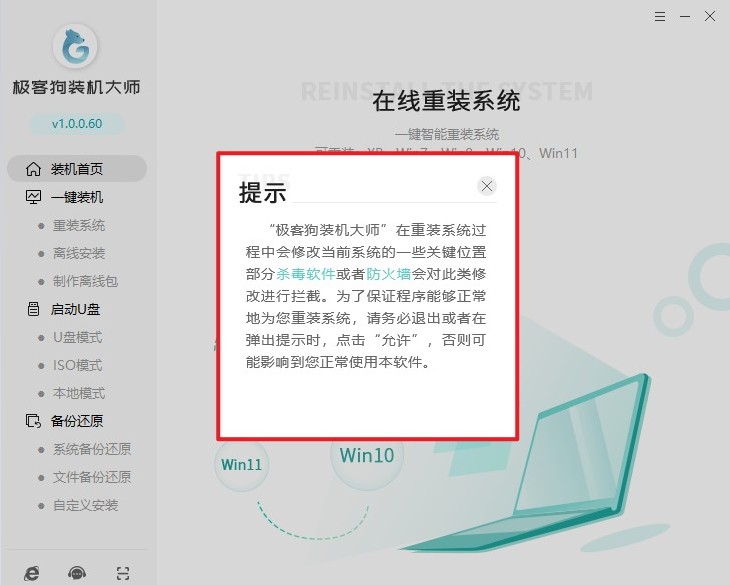
2、使用“重装系统”功能,软件会自动检测您的电脑配置信息。当检测完成后,点击“下一步”进入下一个操作环节。
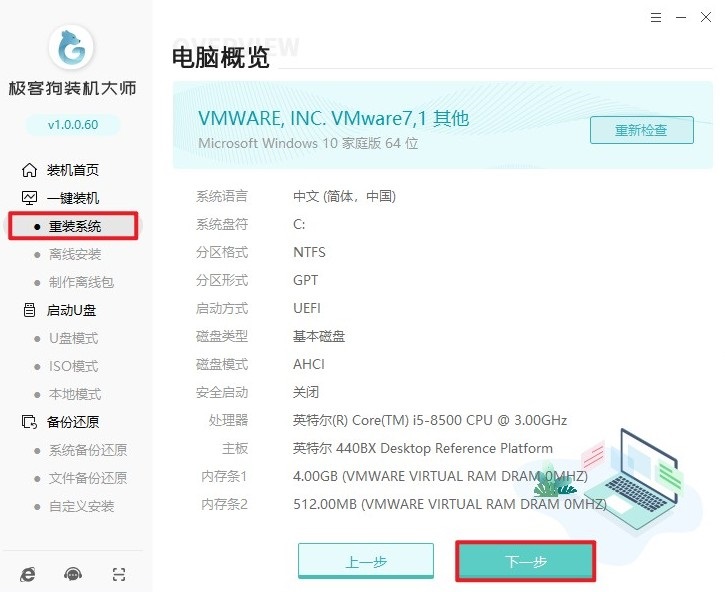
3、开始选择您想要安装的系统版本,这里我们以windows 7为例。
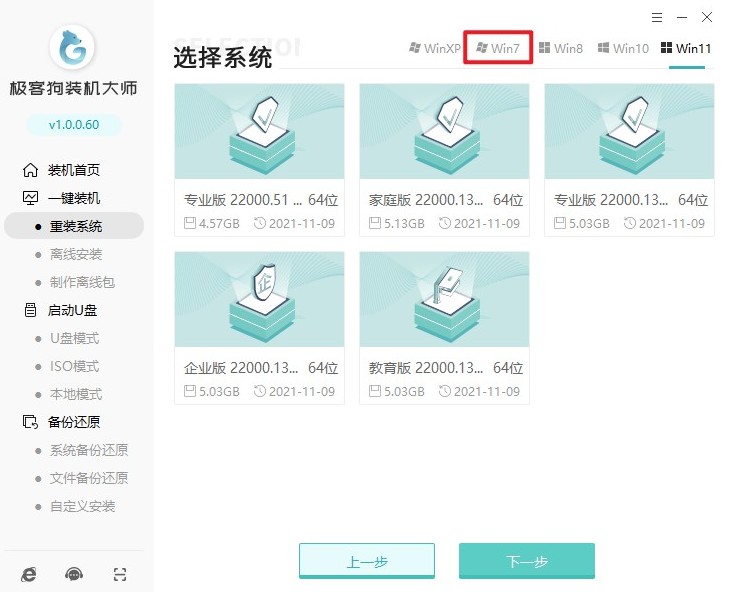
4、在界面中勾选您希望安装的常用装机软件。
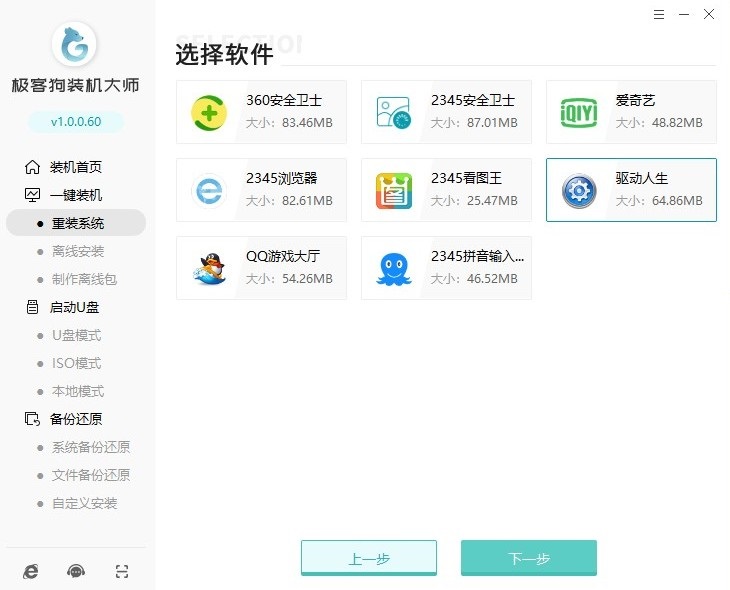
5、这一步,勾选您希望备份的重要文件,然后点击“开始安装”。
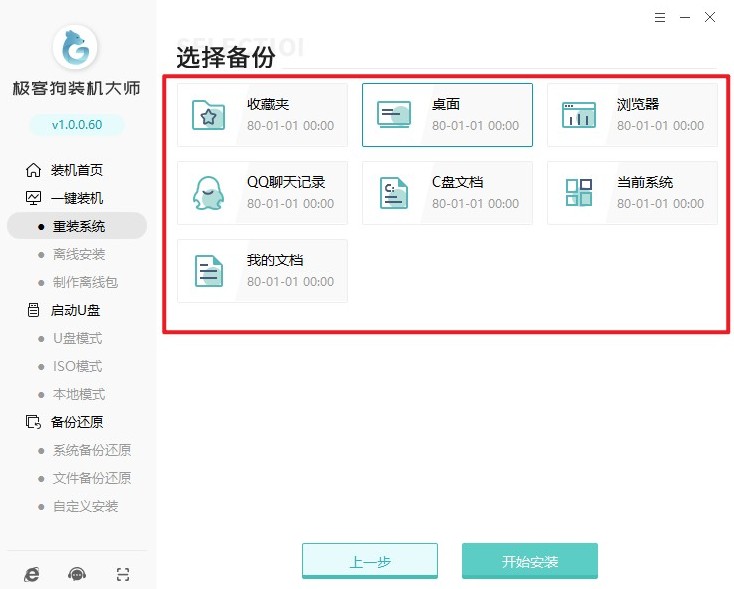
6、软件会自动开始下载所选的win7系统文件。这个过程无需手动操作,您只需要耐心等待其完成即可。
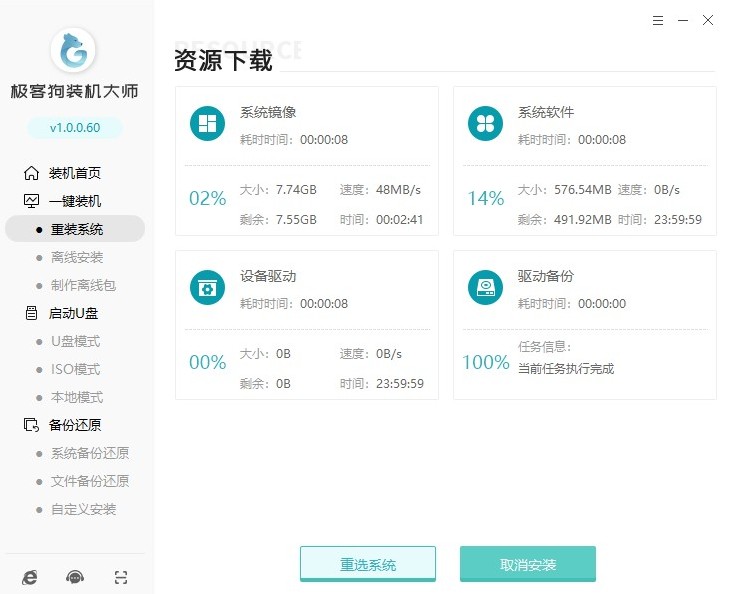
7、系统文件下载完成后,根据提示立即重启电脑。
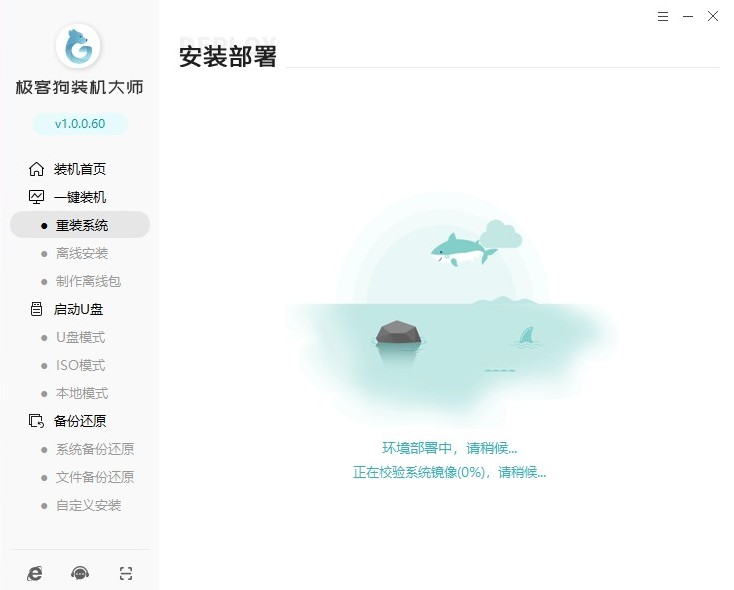
8、在开机启动管理器界面中,选择GeekDog PE模式回车进入。
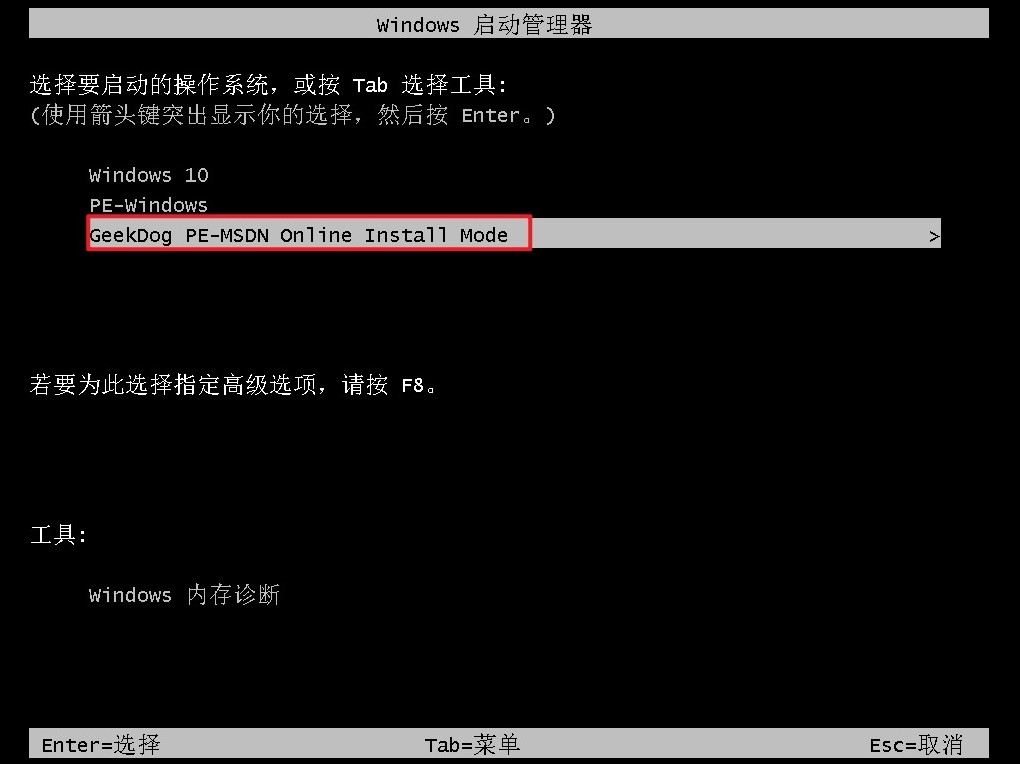
9、此时,软件会自动开始安装win7系统。
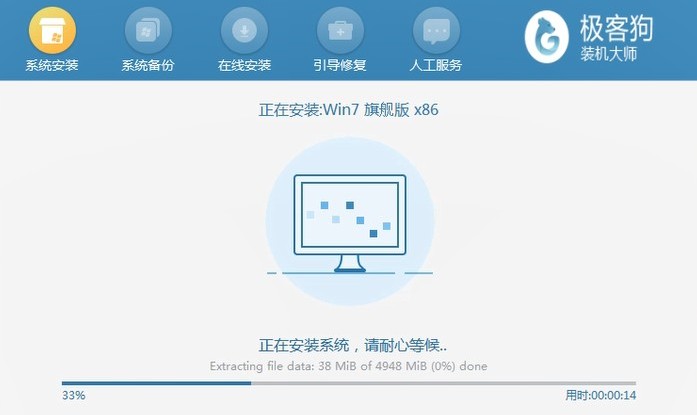
10、安装完成后,“立即重启”电脑。

通过本文介绍的方法,您应该能够轻松解决应用程序无法正常启动0xc000007b的问题。如果您仍然遇到困难,请不要犹豫,寻求专业技术支持或者咨询相关论坛和社区。希望本文能够帮助到您,让您的计算机使用体验更加顺畅。
原文链接:https://www.jikegou.net/cjwt/4115.html 转载请标明
极客狗装机大师,系统重装即刻简单
一键重装,备份还原,安全纯净,兼容所有

